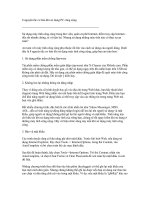Tài liệu Hướng dẫn-dịch vụ cơ bản win2003-phần 6_RAS pptx
Bạn đang xem bản rút gọn của tài liệu. Xem và tải ngay bản đầy đủ của tài liệu tại đây (359.58 KB, 4 trang )
Remote Access Service (RAS)
Remote Access Service (RAS)
Chuẩn bị:
- Mô hình bài lab gồm 3 máy:
- Máy PC01 và PC02 disable card LAN
- Máy PC03 disable cả 2 card
- Cấu hình địa chỉ IP card Cross của PC01 và PC02 như trong bảng sau:
Tên máy Card Cross
PC01
IP Address : 172.16.1.2
Subnet Mask : 255.255.0.0
Default Gateway : 172.16.1.1
Preferred DNS : để trống
PC02
IP Address : 172.168.1.1
Subnet Mask : 255.255.0.0
Default Gateway : để trống
Preferred DNS : để trống
1. Cài đặt RAS Server trên PC02
B1: Log on Administrator → Vào Start →
Programs → Administrative Tools → Routing and
Remote Access → Trong cửa sổ Routing and
Remote Acces → Click chuột phải trên PC02 (Tên
máy RAS Server) chọn Configure and Enable
Routing and Remote Access
Trong cửa sổ Welcome to the Routing and Remote
Access Server setup wizard chọn Next → Trong cửa
sổ Configuration đánh dấu chọn Remote Access (Dial-
up or VPN) → Next
Phiên Bản Thử Nghiệm – Lưu Hành Nội Bộ
42
Trong cửa sổ Remote Access đánh dấu chọn Dial-up
→ Next
Trong cửa sổ Network Selection → Chọn card
Cross → Next
Trong cửa sổ IP Address Assignment → Đánh dấu
chọn From a specified range of addresses → Next
Trong cửa sổ Address Range Assignment → Chọn
New
Trong cửa sổ New Address Range → Gõ vào dãy IP
như sau:
Start IP address : 10.0.0.1
End IP address : 10.0.0.10
→ OK
Trong cửa sổ Managing Mutiple Remote
Access Servers → Đánh dấu chọn ô No, use
Routing and Remote Access to authenticate
connection requests → Next → Finish
Phiên Bản Thử Nghiệm – Lưu Hành Nội Bộ
43
2. Tạo user cho RAS Client trên máy PC02 RAS Server
B1: Đóng các cửa sổ đang có → Vào Computer Management
→ Tạo user sau:
User name: u1
Password : P@ssword
→ Bỏ dấu chọn tại ô User must change password at next log on
B2: Click chuột phải trên user u1 → Properties → Vào tab Dial –
in → Trong Remote Access Permission (Dial-in or VPN) đánh
dấu chọn ô Allow Access → OK
3. Cấu hình cho RAS Client trên máy PC03
B1: Log on Administrator → Click chuột phải trên
My Network Places → Properties → Chọn Create a
new connection → Trong cửa sổ Welcome to the
New Connection Wizzard chọn Next → Trong cửa sổ
Network Connection Type → Đánh dấu chọn ô
Connect to the network at my workplace → Next
Trong cửa sổ Network Connection → Đánh dấu
chọn Dial-up connection → Next
Phiên Bản Thử Nghiệm – Lưu Hành Nội Bộ
44
Trong cửa sổ Connection Name → Tại ô Company
Name gõ vào tên bất kỳ (vd: Nhat Nghe) → Next
Trong cửa sổ Phone number to Dial → Tại ô Phone
number nhập vào số điện thoại của RAS Server (vd:
801) → Next
Trong cửa sổ Connection Availability → Đánh dấu chọn
ô My use only → Next → Finish.
Trong cửa sổ Connect NhatNghe → Gõ u1 vào ô
Username → Gõ P@ssword vào ô Password →
Dial
B2: Khi Connect thành công → Vào command line → Gõ lệnh ping <địa chỉ IP máy PC01> (vd: ping
172.16.1.2)
Nhận xét: Máy PC03 và PC01 đã liên lạc được với nhau
Phiên Bản Thử Nghiệm – Lưu Hành Nội Bộ
45